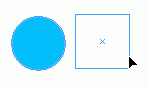
Рис. 4.10. Быстро перетащите объект, чтобы увидеть его рамку
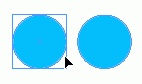
Рис. 4.11. Остановитесь до завершения перетаскивания, чтобы увидеть изображение перемещаемого объекта
1. Выберите инструмент Selection (Выбор) на панели инструментов.
2. Щелкните по объекту, который хотите переместить. Вокруг объекта появится рамка с восемью ограничителями. Это указывает на то, что объект выбран
3. Установите инструмент Selection на границе рамки (но не на ограничителе)
4. Перетащите мышь, чтобы переместить объект. При быстром выполнении операции вы увидите только изображение рамки перемещаемого объекта (рис. 4.10).
Или:
Не отпуская кнопки мыши, сделайте паузу, прежде чем перетащите объект. В этот момент вы увидите изображение объекта, который переместите (рис. 4.11).
Если объект содержит цветовое заполнение, градиент или изображение, вы можте перетащить его, установив инструмент выбора непосредственно внутри объект; В противном случае вы должны будете зацепиться курсором за черту или рамку.
Можно также перемещать объект более точно. Один из способов сделать это воспользоваться командой Move (Перемещение) в подменю Transform (Трансформирование).
 2015-05-05
2015-05-05 411
411








